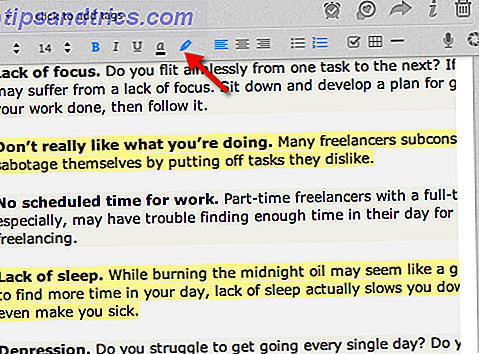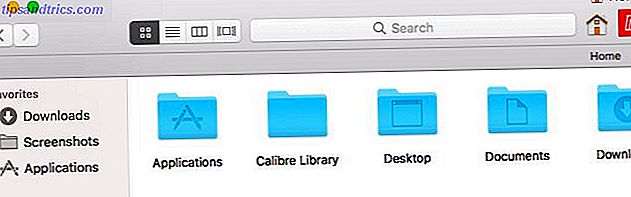Έχετε πατήσει τη διακοπή και αποθηκεύσατε το έργο σας. Ίσως να έχετε περισσότερα κομμάτια για να προσθέσετε ή είστε έτοιμοι να αρχίσετε την επεξεργασία. Είτε έτσι είτε αλλιώς, υπάρχει κάτι που πρέπει πρώτα να κάνετε.
Συμβαίνει κάθε φορά, ανεξάρτητα από την ποιότητα του μικροφώνου. Εκεί, στο παρασκήνιο, καθώς εξετάζετε τον ήχο, το ακούτε: ένα σάπισμα. Ίσως είναι μια τακτική χτυπήματα, ένα πουλί squawking, ή απλά ένα γενικό θόρυβο περιβάλλοντος.
Πρέπει πραγματικά να το ξεφορτωθείτε, διαφορετικά το ηχητικό σας έργο θα στερήσει τον επαγγελματισμό που προσπαθείτε. Τώρα, είναι πραγματικά απλό να αφαιρέσετε αυτόν τον θόρυβο περιβάλλοντος στο Audacity. διαβάστε για να μάθετε πώς.
Χρησιμοποιείτε Audacity, σωστά;
Εάν δεν χρησιμοποιείτε ήδη το Audacity - είναι διαθέσιμο από http://audacity.sourceforge.net/ - τότε μπορείτε να το χρησιμοποιήσετε για να αφαιρέσετε το θόρυβο του περιβάλλοντος, είτε ο ήχος έχει εγγραφεί με το λογισμικό είτε όχι.

Ποτέ δεν ακούσατε Audacity; Πού ήσουν?! Ενώ υπάρχουν αρκετές ισχυρές εναλλακτικές λύσεις 6 Φοβές εναλλακτικές λύσεις για Audacity για εγγραφή και επεξεργασία ήχου 6 τρομερές εναλλακτικές λύσεις για Audacity για εγγραφή και επεξεργασία ήχου Δεν υπάρχει τίποτα λάθος με την Audacity και σας συνιστούμε να δοκιμάσετε αν δεν έχετε κάνει ακόμα. Αλλά υπάρχουν εναλλακτικές λύσεις - εδώ είναι μερικές από τις καλύτερες που έχουμε βρει. Διαβάστε περισσότερα, το Audacity καλύπτει όλες τις δυνατότητες και τις δυνατότητες που θα χρειαστεί να χρησιμοποιήσετε. Αυτό το λογισμικό μπορεί να σας βοηθήσει να κάνετε εξαιρετικά ηχητικά εφέ, εξίσου εύκολα όπως μπορείτε να καταγράψετε ένα podcast.
Audacity αρχάριοι θα πρέπει να ελέγξουν τον οδηγό μας για την εγγραφή με τον επεξεργαστή ήχου ανοιχτού κώδικα Οδηγός για αρχάριους για την παραγωγή ηχογραφήσεων Home Audacity Ένας οδηγός για αρχάριους για την παραγωγή ηχογραφήσεων Home Audacity Για πολλούς μουσικούς, το κόστος πληρωμής ενός επαγγελματία μηχανικού ήχου είναι πολύ υψηλό. Είναι καλύτερα να μάθετε σχετικά με την παραγωγή μουσικής και τις τεχνικές καταγραφής και να χρησιμοποιείτε εργαλεία στον υπολογιστή σας για να καταγράφετε τη δική σας μουσική. Διαβάστε περισσότερα . Εν τω μεταξύ, μπορείτε να ανοίξετε τον ήχο σας στο Audacity ανοίγοντας το μενού Αρχείο> Εισαγωγή και περιήγηση στο συγκεκριμένο αρχείο.
Γιατί να απαλλαγείτε από τον περιβάλλοντα ήχο περιβάλλοντος;
Σε ορισμένες περιπτώσεις, μπορεί να είστε ευτυχείς να κρατήσετε τον ήχο υποβάθρου. Ίσως δεν έχετε συνειδητοποιήσει ότι ο θόρυβος περιβάλλοντος ήταν ένα πρόβλημα. Έτσι: πότε πρέπει να το ξεφορτωθείτε;
Υπάρχει ένας απλός κανόνας εδώ. Εάν το θόρυβο του περιβάλλοντος μειώνει τη μουσική ή την ομιλία που είναι το κύριο χαρακτηριστικό της ηχογράφησης, τότε πρέπει να πάει. Τουλάχιστον, πρέπει να μειωθεί.
Έτσι, τα podcasts, τα τραγούδια, τα εφέ βιντεοπαιχνιδιών και οι δραματικές ηχογραφήσεις - οτιδήποτε χρειάζεται να έχει γυαλισμένη παραγωγή - θα πρέπει να απομακρύνει το θόρυβο του περιβάλλοντος. Όλα τα υπόλοιπα, όπως προσωπικές σημειώσεις ή ηχογραφημένη συνέντευξη 3 Audacity Συμβουλές για να βελτιώσετε τις ηχογραφημένες συνεντεύξεις σας 3 Audacity Συμβουλές για να βελτιώσετε τις καταγεγραμμένες συνεντεύξεις σας Διαβάστε περισσότερα, θα πρέπει να είναι ωραία με τον περιβάλλοντα ήχο φόντο έμεινε άθικτο.
Βρείτε έναν ορισμένο θόρυβο φόντου
Για να φιλτράρετε τον θόρυβο του περιβάλλοντος περιβάλλοντος, θα πρέπει να βρείτε ένα τμήμα ήχου όπου μπορεί να ακουστεί μόνος του, απομονωμένος. Αυτό μπορεί να περιλαμβάνει τη διάσπαση ενός στερεοφωνικού κομματιού σε δύο μονοφωνικά κομμάτια (μέσω του κάτω βέλους στον Πίνακα Ελέγχου Γραμμής και επιλογή Στερεολογικού Στίγματος Διαχωρισμού ).

Μόλις βρείτε τον ήχο - τον οποίο η Audacity θα χρησιμοποιήσει ως παράδειγμα - θα πρέπει να το επιλέξετε με το ποντίκι. Βεβαιωθείτε ότι έχετε επιλέξει το εργαλείο επιλογής, κάντε αριστερό κλικ και σύρετε το τμήμα του φόντου, τον ήχο περιβάλλοντος.
Αυτή η επιλογή ήχου θα χρησιμοποιηθεί από τη λειτουργία Μείωση θορύβου στο Audacity για να βρει παρόμοιο φόντο στο περιβάλλον και να το αφαιρέσει από τα κομμάτια. Δεν είναι μόνο αρκετά έξυπνο, τα τελικά αποτελέσματα είναι σχεδόν πάντα υπέροχα.
Χρησιμοποιήστε τη μείωση θορύβου στο Audacity
Με τον επιλεγμένο ήχο (θα επισημαίνεται με μπλε χρώμα), ανοίξτε τη λειτουργία Εφέ> Μείωση θορύβου . Θα δείτε ένα παράθυρο διαλόγου με ένα εργαλείο δύο βημάτων. Αρχικά, κατευθυνθείτε στο Βήμα 1 και κάντε κλικ στο κουμπί Λήψη προφίλ θορύβου . Έχετε ήδη επιλέξει το προφίλ σας, οπότε κάντε κλικ σε αυτό.

Σε αυτό το σημείο, το πλαίσιο μείωσης θορύβου θα κλείσει. Μην αφήσετε αυτό να σας συγχέει. Αντ 'αυτού, επιλέξτε το τμήμα του ήχου που επιθυμείτε να αφαιρέσετε τον ήχο περιβάλλοντος. Εάν πρόκειται για ένα ολόκληρο κομμάτι, απλώς κάντε αριστερό κλικ στην κεφαλίδα του κομματιού για να το επιλέξετε.

Με αυτήν την επιλογή, επιστρέψτε στο στοιχείο Εφέ> Μείωση θορύβου και εξετάστε το Βήμα 2 . Στις περισσότερες περιπτώσεις, οι προεπιλεγμένες ρυθμίσεις μείωσης θορύβου, ευαισθησίας και εξάτμισης συχνότητας θα λειτουργούν, ώστε να μπορείτε να προχωρήσετε και να κάνετε κλικ στο OK για να τις αποδεχτείτε. Μπορεί να χρειαστεί λίγος χρόνος για να εφαρμοστεί η μείωση θορύβου. αυτό θα εξαρτηθεί από τη διάρκεια του κομματιού.

Φυσικά, είστε ελεύθεροι να αλλάξετε τις ρυθμίσεις θορύβου, ευαισθησίας και εξομάλυνσης συχνότητας και εάν έχετε τον χρόνο να παίξετε μαζί τους (αυτό μπορεί να είναι δύσκολο με τα μεγαλύτερα κομμάτια, λόγω του χρόνου επεξεργασίας), μπορεί να αξίζει τον κόπο σας ενώ για να επιτευχθεί ένα ανώτερο αποτέλεσμα.
Μόλις γίνει αυτό, προεπισκόπηση των αποτελεσμάτων. Εάν είστε ικανοποιημένοι με αυτούς, πατήστε Αρχείο> Αποθήκευση για να διατηρήσετε την αλλαγή. Στη συνέχεια, μπορείτε να χρησιμοποιήσετε αυτές τις πέντε συμβουλές για να κάνετε τον ηχητικό σας ήχο ακόμη καλύτερο. Θέλετε το ήχο σας να ακούγεται ακόμα καλύτερο; Εδώ είναι 5 κορυφαίες συμβουλές Θέλετε το ήχο σας να ακούγεται ακόμα καλύτερο; Εδώ είναι 5 κορυφαίες συμβουλές Όταν κάνετε εγγραφή και επεξεργασία του ήχου σας, οι πιθανότητες είναι ότι θα θέλετε να κάνετε τον ήχο εξόδου όσο το δυνατόν περισσότερο. Εδώ είναι πέντε κορυφαίες συμβουλές που θα βοηθήσουν. Διαβάστε περισσότερα, πριν εξαγάγετε το έργο σας ως αρχείο MP3 Πώς να δημιουργήσετε έγκυρα αρχεία MP3 με Audacity Πώς να δημιουργήσετε έγκυρα αρχεία MP3 Με Audacity Μια από τις πιο δημοφιλείς εφαρμογές ήχου ανοιχτού κώδικα, το Audacity έχει πρόσφατα αναβαθμιστεί στην έκδοση 2.0 και τώρα δεν είναι περισσότερο στο Beta. Audacity έχει μερικά μεγάλα εργαλεία και τα αποτελέσματα που μπορούν να χρησιμοποιηθούν για ... Διαβάστε περισσότερα.
Πώς λειτούργησε για εσάς;
Στην πλειονότητα των περιπτώσεων, θα πρέπει να είστε σε θέση να διαθέσετε τυχόν υπογλυκαιμία ή άλλο περιβαλλοντικό θόρυβο. Έχω απομακρύνει με επιτυχία τους θορύβους ως ενοχλητικό όπως δακτυλογράφηση και ακόμη και ένα ζευγάρι tweeting πουλιά. Το Audacity είναι εξαιρετικό για αυτό το είδος ρύθμισης ήχου. πράγματι, αυτό είναι μόνο μία από τις πολλές δυνατότητες που έχει το λογισμικό. Μπορεί ακόμη και να το χρησιμοποιήσετε για να δημιουργήσετε ηχητικά εφέ 5 Amazing Sound FX Μπορείτε εύκολα να χρησιμοποιήσετε το Audacity 5 Amazing Sound FX μπορείτε εύκολα να κάνετε χρησιμοποιώντας το Audacity Δεν χρησιμοποιείτε το Audacity για την πλήρη δυνατότητά του. Η εφαρμογή με χαρακτηριστικά δυνατού έχει μια μεγάλη ποικιλία από ηχητικά εφέ που μπορούν να χρησιμοποιηθούν για να προσθέσετε μια επιπλέον διάσταση γυαλίσματος στα ηχητικά σας έργα. Διαβάστε περισσότερα - είναι απλά τόσο ευέλικτο.
Έχετε αφαιρέσει τον θόρυβο περιβάλλοντος από τον ήχο σας με το Audacity; Να αντιμετωπίσετε οποιαδήποτε προβλήματα; Ίσως βρήκατε ένα ανώτερο εργαλείο; Πείτε μας στα σχόλια.
Αρχικά γραμμένο από την Angela Randall στις 5 Μαΐου 2011